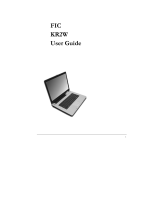La pagina si sta caricando...

I
Introduction (English)
This Concise User’s Guide introduces the main features
of your computer. The English version of this guide be-
gins on page 1. The expanded User’s Manual is on the
Device Drivers & Utilities + User’s Manual CD-ROM.
Einführung (Deutsch)
Dieses Ausführliche Benutzerhandbuch führt Sie in die
Hauptfunktionen des Notebooks ein. Die deutsche Versi-
on des Handbuchs beginnt auf Seite 45. Das erweiterte
Benutzerhandbuch finden Sie auf der CD-ROM für die
Gerätetreiber und Hilfsprogramme (CD-ROM Device
Drivers & Utilities + User's Manual).
Présentation (Français)
Ce Guide Utilisateur Concis présente les fonctionnalités
principales de votre ordinateur. La version française de
ce guide commence à la page 89. Le Manuel de l'Utilisa-
teur étendu se trouve sur le CD-ROM de Pilotes & Utili-
taires + Manuel de l'Utilisateur (CD-ROM Device
Drivers & Utilities + User's Manual).
Introducción (Español)
Esta Guía del Usuario Concisa le presenta las caracterís-
ticas principales de su ordenador. La versión española de
esta guía comienza en la página 133. El Manual del usua-
rio completo se encuentra en el CD-ROM de Controla-
dores del dispositivo y Utilidades + Manual del usuario
(CD-ROM Device Drivers & Utilities + User's Manual).
Introduzione (Italiano)
La presente Guida Rapida per l'Utente introduce le carat-
teristiche principali del computer. La versione italiana di
questa guida inizia da pagina 177. Il Manuale utente
completo si trova nel CD contenente driver e utilità +
Manuale utente (CD-ROM Device Drivers & Utilities +
User's Manual).

IV
Sommario
Avviso ...........................................................................................177
Informazioni sulla Guida Rapida per l'Utente ..............................178
Istruzioni per la custodia e il funzionamento ................................179
Guida di avvio rapido ....................................................................182
Software del sistema .....................................................................184
Descrizione del sistema: Vista superiore con pannello
LCD aperto (Modelli A & B) ........................................................185
Descrizione del sistema: Vista superiore con pannello
LCD aperto (Modello C) ...............................................................186
Indicatori LED ..............................................................................187
Tastiera ..........................................................................................188
Pulsanti Hot-Key ...........................................................................190
Descrizione del sistema: Vista anteriore e posteriore ...................192
Descrizione del sistema: Vista sinistra .........................................193
Descrizione del sistema: Vista destra ...........................................194
Descrizione del sistema: Vista inferiore .......................................195
Menu Start e Pannello di controllo di Windows Vista .................196
Funzioni video ..............................................................................197
Funzionalità audio .........................................................................199
Funzioni di risparmio energetico ..................................................200
Installazione driver ........................................................................202
LAN Wireless ...............................................................................205
Camera PC ....................................................................................206
Lettore d’impronte digitali ............................................................210
Configurazione Bluetooth in Windows Vista ...............................212
Risoluzione dei problemi ..............................................................214
Specifiche tecniche .......................................................................216

Avviso - 177
Guida Rapida per l'Utente
Italiano
Avviso
La società si riserva il diritto di revisionare la presente pubblicazione o di modificarne il contenuto senza preavviso. Le
informazioni qui contenute sono per solo riferimento e non costituiscono obbligo sulle parti del produttore o di qualsiasi
venditore successivo. Essi non si assumono alcuna responsabilità o obbligo per qualsiasi errore o imprecisione presente in
questa pubblicazione, né sono responsabili per qualsiasi perdita o danno risultante dall'uso (o cattivo uso) della presente
pubblicazione.
Questa pubblicazione e ogni software fornito a corredo non può, in parte o per intero, essere riprodotta, tradotta, trasmessa
o ridotta in una forma leggibile da macchine senza previo consenso dei venditori, produttori e creatori della pubblicazione
stessa, eccetto per le copie tenute dall'utente a scopo di backup.
I marchi e i nomi dei prodotti menzionati in questa pubblicazione possono o meno costituire copyright e/o marchi registrati
delle rispettive società. Essi sono menzionati per solo scopo identificativo e non sono intesi come avallo di tale prodotto o
del suo produttore.
© Novembre del 2007
Marchi registrati
Il presente prodotto incorpora una tecnologia di protezione di copyright protetta dalle rivendicazioni di metodo di alcuni
brevetti degli Stati Uniti o di altri diritti di proprietà intellettuale posseduti da Macrovision Corporation e altri possessori
di diritti. L'uso di questa tecnologia di protezione di copyright deve essere autorizzata da Macrovision Corporation, ed è
intesa per l'uso domestico o altri usi di visualizzazione limitata solo se non diversamente autorizzato da Macrovision
Corporation. La decodifica, la decompilazione e il disassemblaggio sono proibiti.
Intel, Celeron, ed Intel Core sono marchi/marchi registrati della Intel Corporation.

178 - Informazioni sulla Guida Rapida per l'Utente
Guida Rapida per l'Utente
Italiano
Informazioni sulla Guida Rapida per l'Utente
Questo manuale rappresenta un’introduzione rapida all’avvio del sistema. Si tratta di un supplemento e non di una
sostituzione del Manuale per l'utente completo in lingua inglese nel formato Adobe Acrobat, memorizzato sul CD-ROM
Device Drivers & Utilities + User's Manual fornito a corredo del computer. Inoltre, questo CD-ROM contiene i driver e
le utilità necessari per il corretto uso del computer.
È possibile che alcune o tutte le funzionalità del computer siano già state configurate. In caso contrario, o se si sta
pianificando di riconfigurare (o reinstallare) componenti del sistema, fare riferimento al Manuale utente completo. Il CD-
ROM Device Drivers & Utilities + User’s Manual non contiene il sistema operativo.
Informazioni di regolamentazione
Le informazioni e le comunicazioni di regolamentazione sono contenute nel Manuale utente completo memorizzato sul
CD-ROM Device Drivers & Utilities + User’s Manual.
Funzionamento delle periferiche wireless in aereo
In genere, l'utilizzo di dispositivi di trasmissione elettronici portatili è proibito a bordo degli aerei.
Accertarsi che i moduli wireless siano spenti quando si utilizza il computer in aereo.

Istruzioni per la custodia e il funzionamento - 179
Guida Rapida per l'Utente
Italiano
Istruzioni per la custodia e il funzionamento
Il computer notebook è abbastanza rigido, ma è possibile che possa essere danneggiato. Per evitare qualsiasi danno,
attenersi ai seguenti suggerimenti:
• Non lasciarlo cadere ed evitare urti. Se il computer cade, è possibile che il telaio e i componenti possano esserne
danneggiati.
• Tenerlo all'asciutto e non provocarne il surriscaldamento. Tenere il computer e l'alimentazione lontani da ogni tipo di
impianto di riscaldamento. Si tratta di un apparato elettrico. Se acqua o altri liquidi dovessero penetrarvi, esso potrebbe
risultarne seriamente danneggiato.
• Evitare le interferenze. Tenere il computer lontano da trasformatori ad alta capacità, motori elettrici e altri intensi campi
magnetici. Ciò ne può impedire il corretto funzionamento e danneggiare i dati.
• Attenersi alle corrette procedure di lavoro con il computer. Spegnere il computer correttamente e non dimenticare di
salvare il proprio lavoro. Ricordare di salvare frequentemente i propri dati poiché essi potrebbero essere persi nel caso in cui
la batteria si esaurisse.
• Porre particolare cura nell'utilizzo delle periferiche.
Assistenza
Non provare a riparare il computer da soli. Una tale azione invaliderebbe la garanzia ed esporrebbe l'utente del computer
al pericolo di una scossa elettrica. Fare riferimento al personale dell'assistenza autorizzata. Scollegare il computer
dall'alimentazione. Fare riferimento all'assistenza di personale qualificato nei seguenti casi:
• Quando il cavo di alimentazione è danneggiato o logorato.
• Se il computer è stato esposto alla pioggia o ad altri liquidi.
• Se il computer non funziona normalmente dopo aver seguito correttamente le istruzioni operative.
• Se il computer è caduto o si è danneggiato (non toccare il liquido velenoso in caso di rottura dello schermo LCD).
• Se c'è un odore non usuale, calore o fumo che fuoriesce dal computer.

180 - Istruzioni per la custodia e il funzionamento
Guida Rapida per l'Utente
Italiano
Sicurezza relativa all'alimentazione
Il computer presenta specifici requisiti di alimentazione:
• Utilizzare esclusivamente un adattatore approvato per l'utilizzo di questo computer.
• L'adattatore CA/CC potrebbe essere stato progettato per viaggi all'estero, ma richiede ugualmente un'alimentazione stabile e
continua. Se non si è certi delle specifiche elettriche locali, consultare l'assistenza tecnica o la società locale di fornitura elettrica.
• L'adattatore di alimentazione deve avere una spina dotata di messa a terra a due o tre poli. Il terzo polo costituisce un'importante
funzionalità di sicurezza. Non rinunciare al suo impiego. Se non è disponibile una presa compatibile, farne installare una da un
elettricista qualificato.
• Quando si desidera scollegare il cavo dell'alimentazione, accertarsi di scollegarlo toccando la testa della spina, non il suo cavo.
• Accertarsi che la presa e ogni prolunga utilizzata siano in grado di supportare il carico di corrente totale risultante da tutte le
periferiche collegate.
• Prima di pulire il computer, assicurarsi di scollegarlo da qualsiasi sorgente di alimentazione esterna.
Pulizia
Non applicare alcun detergente direttamente sul computer, utilizzare solo un panno morbido e pulito. Non utilizzare
detergenti volatili (distillati di petrolio) o abrasivi su qualsiasi parte del computer.
Avviso Sicurezza Alimentazione
Prima di effettuare qualsiasi procedura di aggiornamento, accertarsi di aver spento il computer e di aver scollegato tutti i cavi e le
periferiche (incluse le linee telefoniche). È inoltre consigliabile rimuovere la batteria al fine di evitare l'accensione accidentale del
computer.
Spegnimento prima di un viaggio
Assicurarsi che il notebook sia completamente spento prima di inserirlo in una borsa da viaggio (o in un contenitore simile). Inserendo
un computer ancora acceso in una borsa da viaggio, la (le) ventola (ventole) ne saranno ostruite. Per evitare il surriscaldamento del
computer, accertarsi di non ostruire la (le) ventola (ventole) quando il computer è in uso.

Istruzioni per la custodia e il funzionamento - 181
Guida Rapida per l'Utente
Italiano
Precauzioni relative alla batteria
• Utilizza unicamente batterie progettate per questo computer. Un tipo di batteria errato potrebbe esplodere, avere perdite o
danneggiare il computer.
• Non continuare a usare in alcun modo una batteria che sia caduta in terra o che sembri danneggiata (es. piegata o torta).
Anche se il computer continua a funzionare con una batteria danneggiata, questa può provocare danni ai circuiti risultanti in
pericolo di incendio.
• Ricaricare le batterie utilizzando il sistema del notebook. Un'operazione di ricarica non corretta può far esplodere la
batteria.
• Non provare a riparare il pacco batteria. Fare riferimento sempre all'assistenza tecnica o a personale qualificato per la
riparazione o la sostituzione del pacco batteria.
• Tenere i bambini lontani da una batteria danneggiata e provvedere tempestivamente al suo smaltimento. Smaltire sempre
con cura le batterie. Le batterie possono esplodere o presentare perdite se esposte a fuoco oppure se manipolate o smaltite
impropriamente.
• Tenere la batteria lontana da qualsiasi apparecchio di metallo.
• Apporre del nastro adesivo sui contatti della batteria prima di smaltirla.
• Non toccare i contatti della batteria con le mani o con oggetti metallici.
Smaltimento della batteria & Attenzione
Il prodotto acquistato contiene una batteria ricaricabile. La batteria è riciclabile. Al termine della durata di uso, in base alle diverse
leggi locali e statali, può essere illegale smaltire questa batteria insieme ai rifiuti comuni. Controllare i requisiti previsti nella propria
zona consultando i funzionari locali addetti allo smaltimento dei rifiuti solidi per le opzioni di riciclo o lo smaltimento corretto.
Pericolo di esplosione in caso sostituzione errata della batteria. Sostituire solamente con lo stesso tipo o con uno analogo
raccomandato dal produttore. Eliminare la batteria usata seguendo le istruzioni del produttore.

182 - Guida di avvio rapido
Guida Rapida per l'Utente
Italiano
Guida di avvio rapido
1. Eliminare tutti i materiali di imballo.
2. Appoggiare il computer su una superficie stabile.
3. Collegare bene le periferiche che si desidera usare con il notebook (per esempio tastiera e mouse)
alle porte corrispondenti.
4. Collegare l'adattatore CA/CC al jack di ingresso CC situato sul retro del computer, quindi inserire il
cavo di alimentazione CA in una presa e collegare il cavo di alimentazione CA all'adattatore CA/CC.
5. Con una mano sollevare con cautela il coperchio/LCD fino a un angolo di visione comodo, mentre
con l'altra mano (come illustrato nella seguente Figura 1) si mantiene la base del computer (nota:
non sollevare mai il computer tenendolo dal coperchio/LCD).
6. Premere il pulsante di alimentazione per accendere.
Figura 1
Apertura del coperchio/LCD/Computer con alimentatore AC/DC collegato
Spegnimento
È importante tenere pre-
sente che è sempre ne-
cessario spegnere il
computer scegliendo il co-
mando Arresta il sistema
disponibile dal menu del
pulsante Blocca di Win-
dows Vista. In questo
modo si evitano problemi
al sistema o al disco rigido.
Modello C
Si noti che i computer Mo-
dello C sono dotati di di-
spositivi di chiusura sul
coperchio/LCD. Spostare il
dispositivo di chiusura sini-
stro per sbloccare la posi-
zione e far scorrere il
dispositivo di chiusura di
destra (tenendolo in posi-
zione) mentre si solleva il
coperchio.

Guida di avvio rapido - 183
Guida Rapida per l'Utente
Italiano
Differenze dei modelli
Questa serie di notebook comprende tre tipi di modelli differenti. Le differenze tra i modelli sono riportate nella tabella
seguente.
Tabella 1 - Differenze dei modelli
Funzionalità Modello A Modello B Modello C
Visualizzazione
Video sistema integrato VIA
VN896CE (interno sul chip)
Sistema video NVIDIA GeForce 8400M G (NB8M-SE) Discrete
(esterno su scheda)
Versioni di Windows
Vista supportate
Windows Vista Home Basic
Edition (64-bit)
Windows Vista Home Basic Edition (64-bit)
Windows Vista Home Premium Edition/Business Edition/Enterprise
Edition/Ultimate Edition (64-bit)
Lettore d’impronte
digitali
No
opzione
Pulsanti di Zoom e
registrazione audio
Sì
No
Alimentzione 65W (Uscita CC 19V, 3,42A o 18,5V, 3,5A) 90W (Uscita CC 19V, 4,74A)
Tipo di schermo LCD
vedere la Tabella 4 a pagina 190
15,4" WXGA
15,4" WXGA+
17" WXGA
17,1" WSXGA+
17,1" WUXGA
17" WXGA
17,1" WSXGA+
17,1" WUXGA

Guida Rapida per l'Utente
184 - Software del sistema
Italiano
Software del sistema
È possibile che il software sia già pre-installato sul
computer. In caso contrario, oppure in casi di
riconfigurazione del computer per un sistema diverso,
questo manuale si riferisce al sistema operativo Microsoft
Windows Vista. Ulteriori informazioni sull’installazione di
driver e utilità sono disponibili nei Capitoli 4 & 7 del
Manuale per l’utente esteso oppure nel CD-ROM Device
Drivers & Utilities + User’s Manual.
Sistemi operativi supportati
*Per informazioni sul SO Windows XP consultare il CD-
ROM Device Drivers & Utilities + User’s Manual.
Non incluso
I sistemi operativi (per esempio Windows Vista/Windows
XP) sono dotati di manuali propri, come pure le
applicazioni (per esempio, programmi di elaborazione
testo, fogli di calcolo e database), quindi consultare i
manuali specifici.
Driver
Se si sta installando/disinstallando un nuovo software di siste-
ma, sarà necessario installare i driver appropriati. I driver sono
programmi che agiscono da interfaccia tra il computer e il com-
ponente hardware (ad es. il modulo di rete wireless). È molto
importante installare i driver nell'ordine elencato nella
Tabella 5 a pagina 202. Non sarà possibile utilizzare la mag-
gior parte dei controlli avanzati finché i driver e le utilità neces-
sarie non sono state correttamente installate.
Sistema operativo
Nota
Modello A Modelli B & C
*Windows XP (Home Edition o Profes-
sional)
Windows Vista (64-bit) Home Basic
Editon
Per avviare Win-
dows Vista senza
limitazioni o presta-
zioni inferiori, è
necessario che il
computer disponga
di almeno 1GB di
memoria di sistema
(RAM).
Windows Vista (64-bit)
Home Premium Edi-
ton/Business Edition/
Enterprise Edition/Ulti-
mate Editon

Descrizione del sistema: Vista superiore con pannello LCD aperto (Modelli A & B) - 185
Guida Rapida per l'Utente
Italiano
Descrizione del sistema: Vista superiore con
pannello LCD aperto (Modelli A & B)
Figura 2 - Vista superiore con pannello LCD aperto (Modelli A & B)
1. Camera PC opzionale
2. Schermo LCD
3. Altoparlanti incorporati
4. Pulsante di
alimentazione
5. Pulsanti Hot-Key
6. Tastiera
7. TouchPad e pulsanti
8. Microfono incorporato
9. Indicatori LED
10. Lettore d’impronte
digitali (opzionale solo
per il Modello B)
10
9
2
5
1
7
8
4
6
9
3
3
5
Funzionamento del
dispositivo senza fili a
bordo di un aereo
Solitamente l’uso di qualsiasi
dispositivo di trasmissione
elettronica è proibito a bordo
di un aereo. Verificare che i
moduli siano spenti (OFF)
se state usando il
computer a bordo di un
aereo.
Utilizzare la combinazione di
tasti appropriata
(vedere la
Tabella 3 a pagina 189)
per
disattivare i moduli WLAN/
Bluetooth e verificare
l'indicatore di stato per
accertarsi che i moduli siano
spenti
(vedere la Tabella 2 a
pagina 187).
10

186 - Descrizione del sistema: Vista superiore con pannello LCD aperto (Modello C)
Guida Rapida per l'Utente
Italiano
Descrizione del sistema: Vista superiore con
pannello LCD aperto (Modello C)
Figura 3 - Vista superiore con pannello LCD aperto (Modello C)
1. Camera PC opzionale
2. Schermo LCD
3. Altoparlanti incorporati
4. Pulsante di
alimentazione
5. Pulsanti Hot-Key
6. Tastiera
7. TouchPad e pulsanti
8. Microfono incorporato
9. Indicatori LED
10. Lettore d’impronte
digitali (opzion)
4
5
9
10
2
1
7
8
4
6
9
3
3
5
10
Funzionamento del
dispositivo senza fili a
bordo di un aereo
Solitamente l’uso di qualsiasi
dispositivo di trasmissione
elettronica è proibito a bordo
di un aereo. Verificare che i
moduli siano spenti (OFF)
se state usando il
computer a bordo di un
aereo.
Utilizzare la combinazione di
tasti appropriata
(vedere la
Tabella 3 a pagina 189)
per
disattivare i moduli WLAN/
Bluetooth e verificare
l'indicatore di stato per
accertarsi che i moduli siano
spenti
(vedere la Tabella 2 a
pagina 187).

Indicatori LED - 187
Guida Rapida per l'Utente
Italiano
Indicatori LED
Gli indicatori LED sul computer segnalano importanti informazioni relative allo stato corrente del computer.
Tabella 2 - Indicatori LED
Icona Colore Descrizione
Verde La funzione Blocco numerico (tastierino numerico) è attivata
Verde Bloc Maiusc è attivato
Verde Bloc Scorr è attivato
Verde Il computer è acceso
Verde lampeggiante Il computer è in modalità Sospensione
Arancione L'alimentatore è collegato e il computer è spento
Arancione L'alimentatore è collegato e la batteria è in carica
Arancione lampeggiante La batteria ha raggiunto lo stato critico di carica bassa
Verde Batteria completamente carica
Verde Il disco rigido è in uso
Verde Il modulo o i moduli (WLAN, Bluetooth) sono attivi

Guida Rapida per l'Utente
188 - Tastiera
Italiano
Tastiera
Nella tastiera è stato integrato un tastierino numerico per un
facile inserimento dei numeri. Il tasto Fn consente di
modificare istantaneamente le funzioni operative. Si noti
che i computer Modello C hanno un tastierino numerico
alla destra della tastiera principale.
Figura 4 - Tastiera
Tasto Fn
Tasti funzione
Tastierino numerico
Tasti funzione
Tasto Fn
Modelli A & B
Modello C
Tasti Bloc Num & Bloc Scorr
Tasto Bloc Num/Bloc Scorr
Tastierino numerico
Altre tastiere
Se la tastiera è danneggiata o si desidera solo cambiarla, è
possibile utilizzare qualsiasi tastiera USB standard. Il sistema
la rileverà e la attiverà automaticamente. Tuttavia, funzioni
speciali/Hot Key univocamente riferite alla tastiera regolare del
sistema potrebbero non funzionare.
Caratteri speciali
Alcune applicazioni software consentono di utilizzare i tasti nu-
merici insieme al tasto Alt per produrre caratteri speciali. Tali
caratteri speciali possono essere riprodotti solo utilizzando il
tastierino numerico. I tasti numerici regolari (nella riga supe-
riore della tastiera) non funzionano. Accertarsi che sia attivo il
Bloc Num (tastierino numerico).

Tastiera - 189
Guida Rapida per l'Utente
Italiano
Tasti funzione/indicatori visivi
I tasti funzione (da F1 a F12) agiscono come Hot-Key quando premuti tenendo premuto il tasto Fn). In aggiunta alle
combinazioni di tasti funzione base, quando è installato il driver hot key sono disponibili gli indicatori visivi (vedere la
pagina 204). Dopo aver installato il driver, nella barra delle applicazioni appare l'icona .
Tabella 3 - Tasti funzione & indicatori visivi
Tasti Funzione
Tasti
Funzione
Fn + ~ Play/pausa (nei programmi Audio/Video) Fn + F8/F9
Riduzione/
Aumento lumino-
sità LCD
Fn + F1
Attivare/disattivare
TouchPad
Fn + F10
Attivare/disattivare
Camera PC
Fn + F2
Spegne la retroilluminazione dello schermo LCD
(premere un tasto o utilizzare il TouchPad per ripri-
stinare lo schermo)
Fn + F11
Attivare/disattivare
LAN Wireless
Fn + F3
Commutazione
Mute
Fn + F12
Attivare/disattivare
Bluetooth
Fn + F4 Commutazione Sospendi
Fn + Bloc
Scorr
Attivare/disattivare il blocco dello scorrimento
Fn + F5/
F6
Riduzione/Aumento
volume audio
Fn + Bloc
Num
Attivare/disattivare blocco numerico (tastierino
numerico) - Modelli A & B
Fn + F7 Commutazione Display Bloc Num
Attivare/disattivare blocco numerico (tastierino
numerico) - Modello C
A
M
A

190 - Pulsanti Hot-Key
Guida Rapida per l'Utente
Italiano
Pulsanti Hot-Key
I pulsanti Hot-Key permettono l'accesso rapido al navigatore internet predefinito ed al programma e-mail . I pulsanti
Hot-Key camera PC
, possono essere usati per eseguire l'applicazione, per prendere immagini fisse e per
ingrandire e ridurre l'imagine della telecamera quando viene installato il modulo camera PC. In caso nella propria scelta
d'acquisto non sia incluso il modulo camera PC, è possibile installare il driver Quick Button (QButton) per attivare l'uso
dei pulsanti Hot-Key e lanciare le applicazioni di propria scelta (vedere “Applicazione Quick Button (Tasti di avvio
rapido)” a pagina 191 per i dettagli). Si noti che i computer Modello C non supportano le funzioni dei pulsanti di
registrazione audio e di zoom della camera.
Tabella 4 - Pulsanti Hot-Key
Pulsante Hot-Key Funzione
Attivare il browser Internet predefinito
Attivare il programma di posta elettronica predefinito
Camera PC installato
Apre il programma BisonCap/VideoView / scatta una foto (vedere la
pagina 209)
Camera PC non installato Attivare l'applicazione Quick Button 1 (vedere la pagina 191)
Camera PC installato Zoom + camera (vedere la pagina 209)
Camera PC non installato Attivare l'applicazione Quick Button 2 (vedere la pagina 191)
Camera PC installato Zoom - camera (vedere la pagina 209)
Camera PC non installato Attivare l'applicazione Quick Button 3 (vedere la pagina 191)
Avvia/stop registrazione audio (vedere la pagina 199)
Modelli
A & B
Modelli
A & B
Modelli
A & B

Guida Rapida per l'Utente
Pulsanti Hot-Key - 191
Italiano
Applicazione Quick Button (Tasti di
avvio rapido)
Nota: il driver Quick Button (QButton) è progettato per
consentire l'utilizzo dei pulsanti Hot-Key
in assenza
del modulo opzionale Camera PC (installare il driver
Quick Button soltanto nel caso in cui non sia stato
installato camera PC). Per abilitare questa funzione è
necessario installare il driver Quick Button (QButton)
(vedere “Applicazione Quick Button” a pagina 204).
L'applicazione Quick Button consente l'accesso immediato
a una serie di applicazioni definite dall'utente,
semplicemente premendo il tasto di avvio rapido. Per
configurare il programma da aprire quando si premono i
tasti di avvio rapido (vedere la Tabella 4 a
pagina 190) seguire le istruzioni riportate di seguito.
L'applicazione Quick Button funziona finché il programma
viene utilizzato (l'icona apparirà nella barra delle
applicazioni). In caso contrario, sarà necessario riavviare il
computer.
1. Premere il pulsante o fare clic con il tasto destro
sull'icona nella barra delle applicazioni.
2. Selezionare Configurazione dal menu, scorrere fino a AP1/2/
3 (oppure Application1 per i computer Modello C) e
selezionare Custom.
3. Comparirà la finestra di dialogo Apri.
4. Selezionare la cartella contenente l'applicazione exe del
programma desiderato (vedere sotto).
5. Fare doppio clic sul file del programma o scegliere Apri.
Figura 5 - Schermate di configurazione dell'applica-
zione Quick Button
Application.exe
È necessario localizzare il file eseguibile dell'applica-
zione in uso (exe) e non semplicemente il collegamento.
Per ritrovare l'applicazione, fare clic con il tasto destro sul
relativo collegamento sul desktop e fare clic su Proprie-
tà. Fare clic sulla scheda Collegamento e verificare
dove si trova il file eseguibile facendo clic sul pulsante
Apri percorso file.
Modelli A & B
Modello C

192 - Descrizione del sistema: Vista anteriore e posteriore
Guida Rapida per l'Utente
Italiano
Descrizione del sistema: Vista anteriore e
posteriore
Figura 6 - Vista anteriore e posteriore
1. Indicatori LED
2. Porta USB
3. Jack di ingresso CC
4. Batteria
5. Dispositivi di chiusura
dello schermo LCD
(Modello C)
1
1
2
4
3
1
Lato anteriore
Lato posteriore
Modelli A & B
5 5
Modello C
2
3
Lato anteriore
Lato posteriore
1
Model A - Left

Descrizione del sistema: Vista sinistra - 193
Guida Rapida per l'Utente
Italiano
Descrizione del sistema: Vista sinistra
Figura 7 - Vista sinistra
1. Slot blocco di sicurezza
2. Bay unità ottica (per
periferiche CD/ DVD)
3. Foro di espulsione di
emergenza
4. Jack telefonico tipo RJ-
11
5. Jack uscita S/PDIF
6. Jack ingresso del
microfono
7. Jack uscita delle cuffie
8. Jack di ingresso di linea
1
5
2
4 6
3
7
8
Espulsione di emergenza CD
Se si desidera estrarre manualmente un CD/DVD (per esempio a causa di un'inaspettata interruzione
dell'alimentazione) è possibile spingere l'estremità di una graffetta per carta raddrizzata nel foro di
espulsione di emergenza. Non usare una matita appuntita o un oggetto analogo che potrebbe romper-
si oppure rimanere incastrato nel foro.
3
1
2
65 7
4
8
Modelli A & B
Modello C

194 - Descrizione del sistema: Vista destra
Guida Rapida per l'Utente
Italiano
Descrizione del sistema: Vista destra
Figura 8 - Vista destra
1. Slot ExpressCard/
54(34)
2. Lettore di schede 7-in-1
3. 2 Porte USB 2.0
4. Jack di rete tipo RJ-45
5. Porta per monitor
esterno
Slot ExpressCard
Lo slot ExpressCard accetta il formato ExpressCard/34 oppure il formato ExpressCard/54.
Lettore di schede 7-in-1
Il lettore di schede consente di utilizzare alcune tra le più recenti schede di memoria digitali.
MMC (MultiMedia Card) / SD (Secure Digital) / MS (Memory Stick) / MS Pro (Memory Stick Pro) / MS
Duo (richiede PC adattatore) / Mini SD (richiede PC adattatore) / RS MMC (richiede PC adattatore)
1
4
3
2
3
5
1
4
3
2
3
5
Modelli A & B
Modello C
/